就在全新推出的这款强大的CAD/CAM软件—mastercam2022已经问世了,但是很多不知道具体的软件安装教程,跟别提安装前的准备工作等了,为了让用户可以使用到全新版本的软件,小编这边为大家带来了mastercam2022安装破解教程,并以详细的图文方式展现给大家,希望对大家有所帮助,让我们一起来看看吧。

在安装之前,需要先关闭电脑系统强制签名(不关闭系统强制签名驱动加密狗便装不成功,装不成功打开软件会提示:发现没有Mastercam许可证,你有激活码吗)
1、【win+r】弹出运行框,然后再输入:gpedit.msc,再点击确定或者是按回车键;
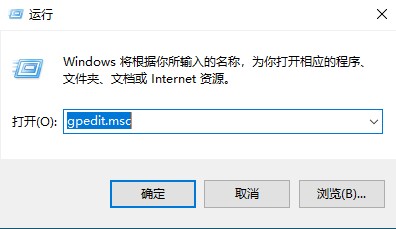
2、进入下图界面,在用户配置中点击展开管理模板,在点击展开系统,如下图;
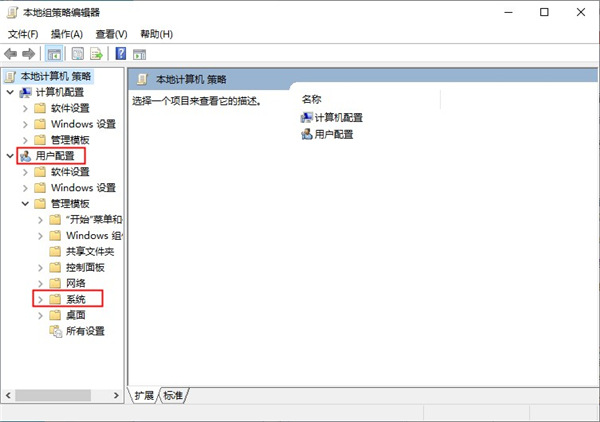
3、接着点击驱动程序安装,然后再双击右侧的设备驱动程序的代码签名,如下图;
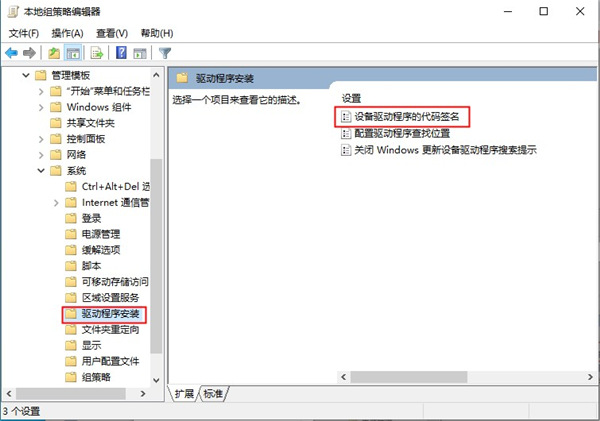
4、弹出下图情况,选择“已启用”然后再选择忽略,完成后点击应用,然后再点击确定退出;
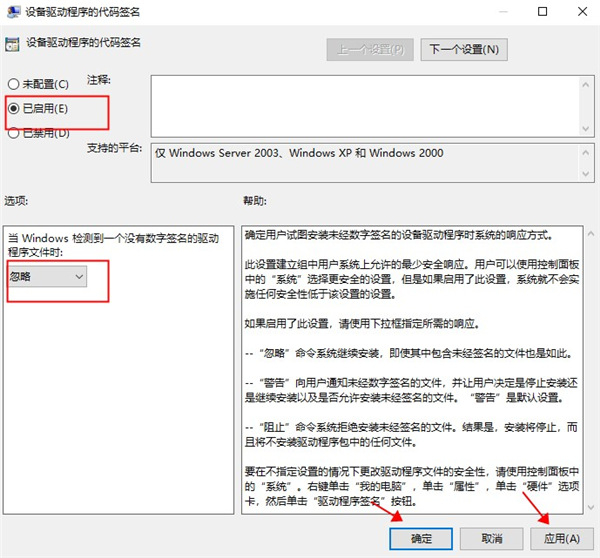
安装破解教程:
完成以上操作后就可以开始安装了,
1、下载并解压文件包之后,得到软件安装包和需要用到的破解文件,如下图;
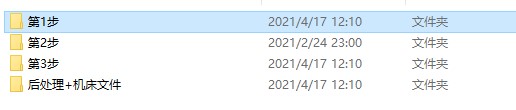
2、然后打开第一步文件夹,双击运行里面的exe文件,选择默认中文点击进入;
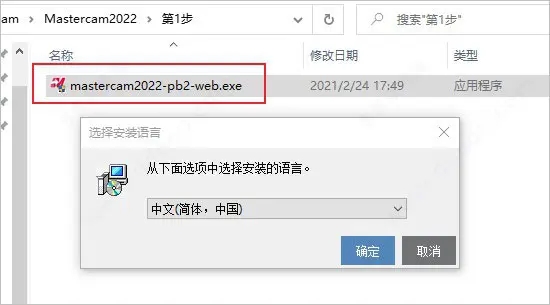
3、然后进入软件安装向导页,直接点击下一步;
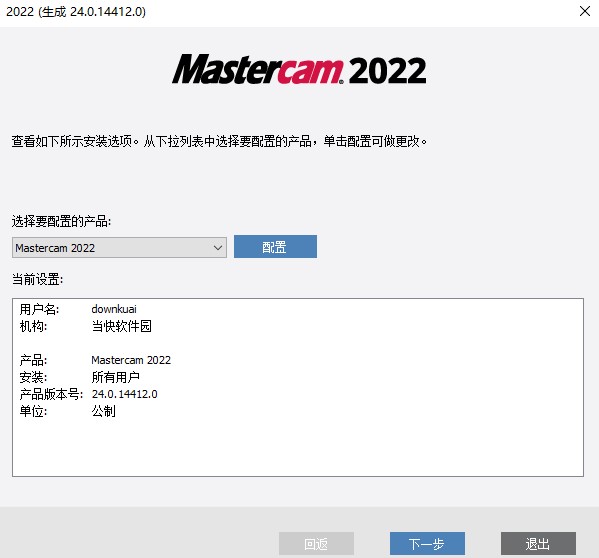
4、直接选择“是,我接受...”然后再点击下一步安装;
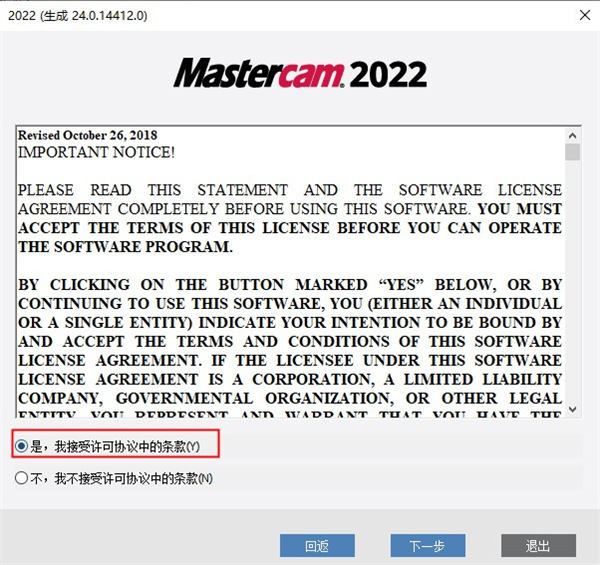
5、等待软件的安装,显示软件安装成功后,直接退出即可,先不要运行;
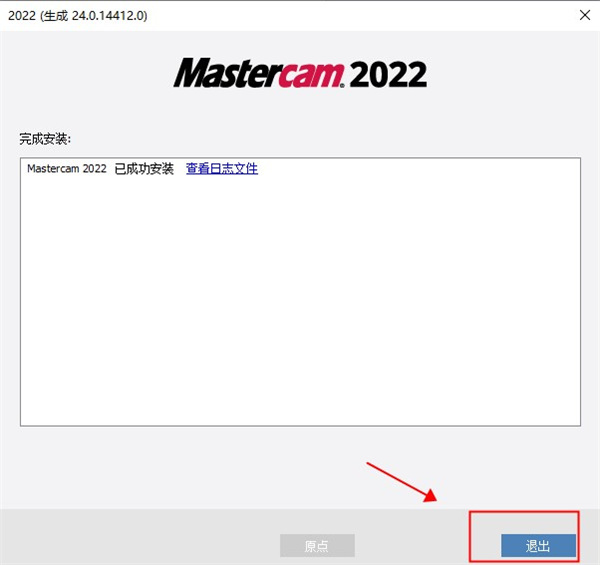
6、接着打开第二步文件夹,双击里面的exe文件,如下图;
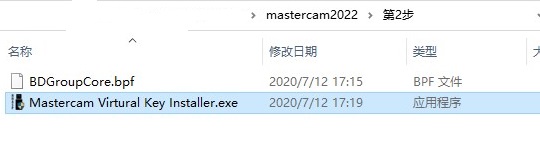
7、进入下图情况,选择X7-2021直装驱动(2022可用),选择安装, 点击执行选定操作;
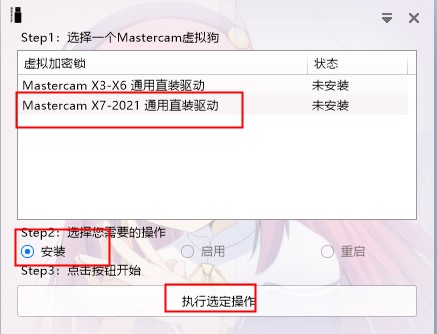
8、弹出弹框,以此点击好的-安装,安装成功后点击好的退出;
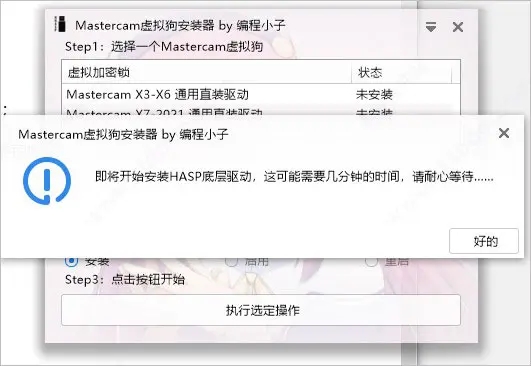
9、会再弹出弹框询问是都需要安装,点击安装,之后便可看到安装成功;
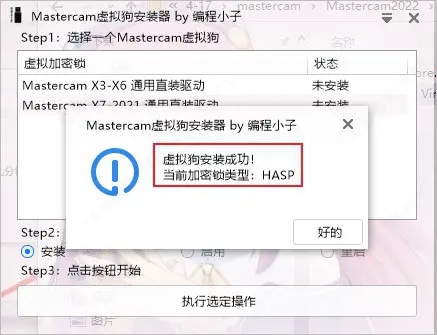
10、在打开第三步文件夹,以管理员的身份运行里面的exe文件,如下图;

11、弹出下图情况,将密码复制下来,然后再点击接受;
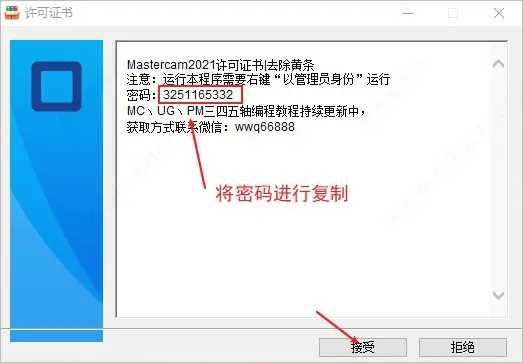
12、然后将密码粘贴进入,点击确定,如下图;
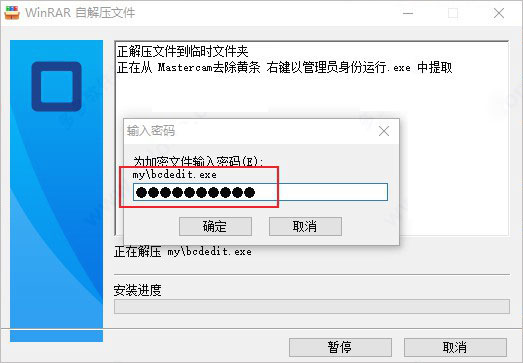
13、勾选 始终信任.... ,然后再点击安装;
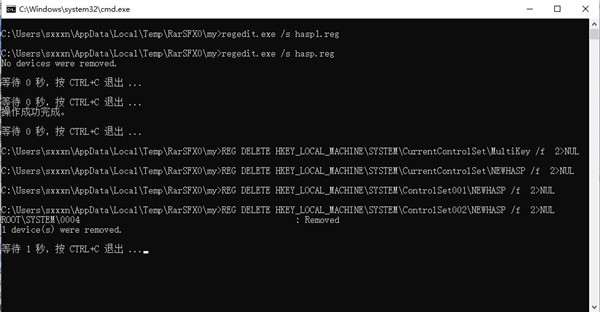
等待电脑右下角提示驱动安装成功,如果没有提示,打开软件就会有去黄条提示;
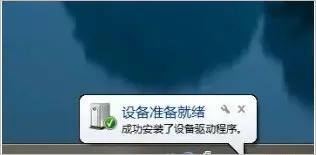
14、然后就可以打开软件了,选择“我不选择此时参加”如下图;
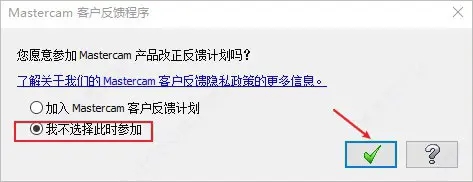
15、即可看到系统非测试模式下无黄条提示,可免费使用软件。


Mastercam2022安装破解教程
安装前准备:在安装之前,需要先关闭电脑系统强制签名(不关闭系统强制签名驱动加密狗便装不成功,装不成功打开软件会提示:发现没有Mastercam许可证,你有激活码吗)
1、【win+r】弹出运行框,然后再输入:gpedit.msc,再点击确定或者是按回车键;
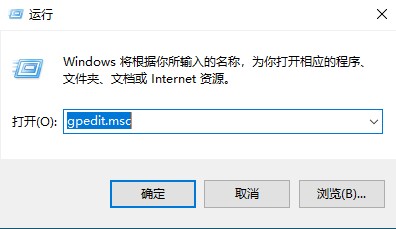
2、进入下图界面,在用户配置中点击展开管理模板,在点击展开系统,如下图;
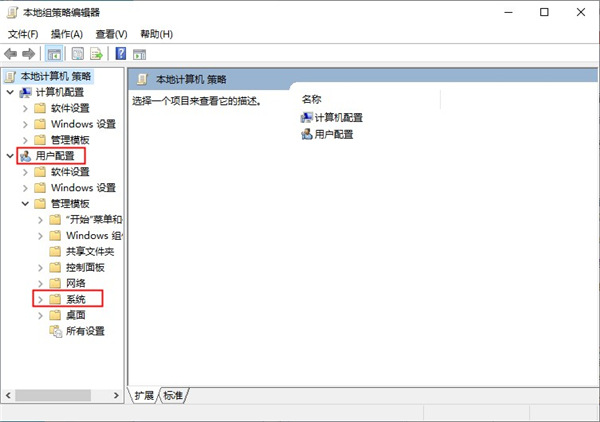
3、接着点击驱动程序安装,然后再双击右侧的设备驱动程序的代码签名,如下图;
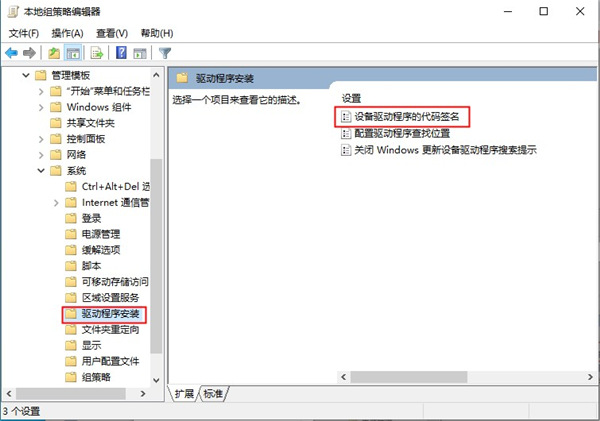
4、弹出下图情况,选择“已启用”然后再选择忽略,完成后点击应用,然后再点击确定退出;
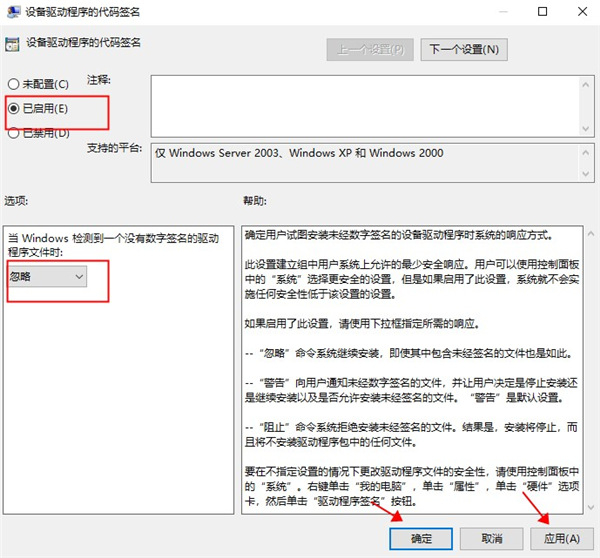
安装破解教程:
完成以上操作后就可以开始安装了,
1、下载并解压文件包之后,得到软件安装包和需要用到的破解文件,如下图;
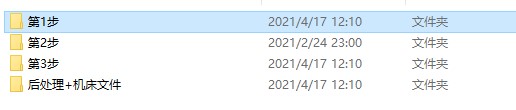
2、然后打开第一步文件夹,双击运行里面的exe文件,选择默认中文点击进入;
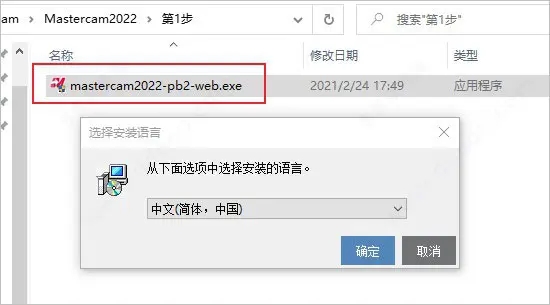
3、然后进入软件安装向导页,直接点击下一步;
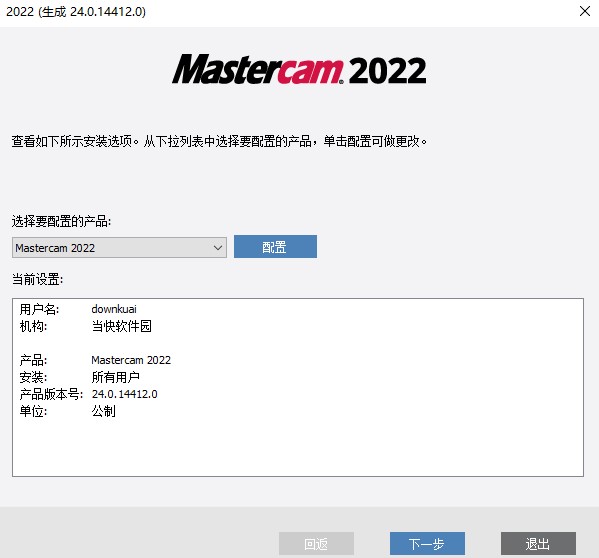
4、直接选择“是,我接受...”然后再点击下一步安装;
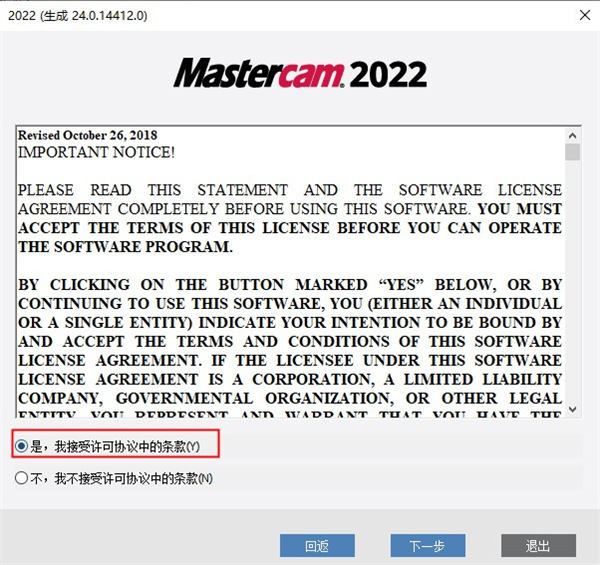
5、等待软件的安装,显示软件安装成功后,直接退出即可,先不要运行;
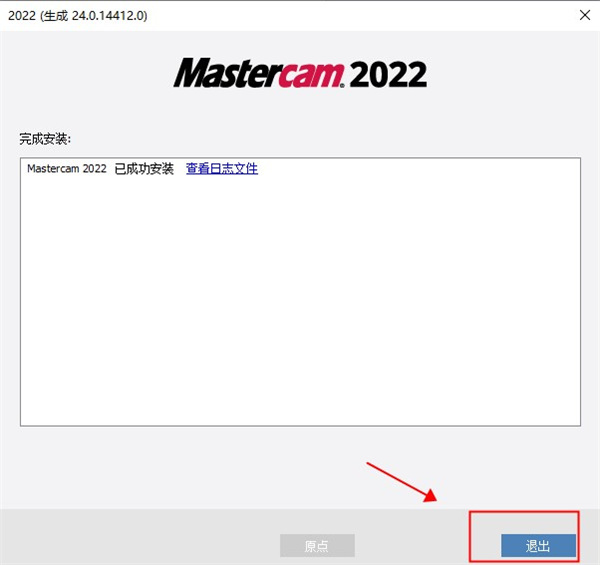
6、接着打开第二步文件夹,双击里面的exe文件,如下图;
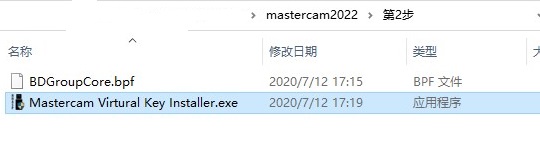
7、进入下图情况,选择X7-2021直装驱动(2022可用),选择安装, 点击执行选定操作;
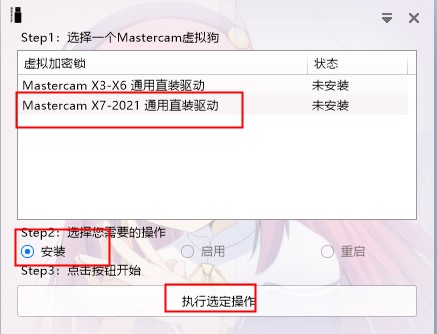
8、弹出弹框,以此点击好的-安装,安装成功后点击好的退出;
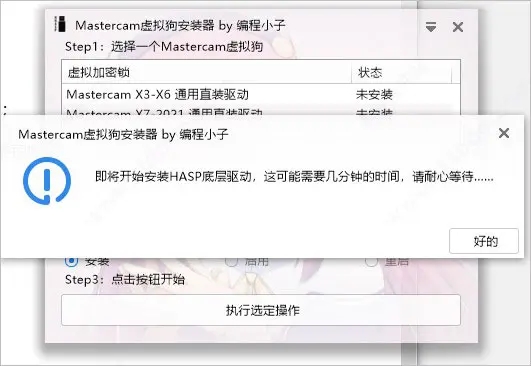
9、会再弹出弹框询问是都需要安装,点击安装,之后便可看到安装成功;
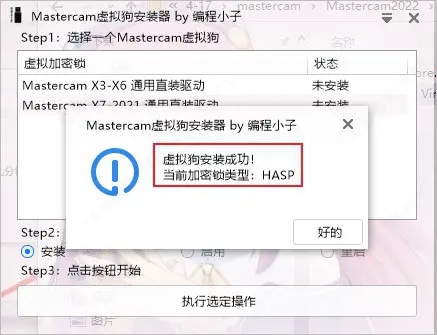
10、在打开第三步文件夹,以管理员的身份运行里面的exe文件,如下图;

11、弹出下图情况,将密码复制下来,然后再点击接受;
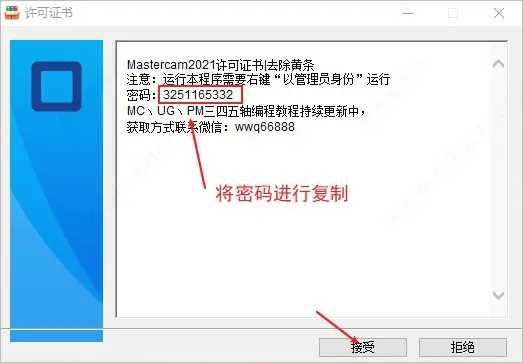
12、然后将密码粘贴进入,点击确定,如下图;
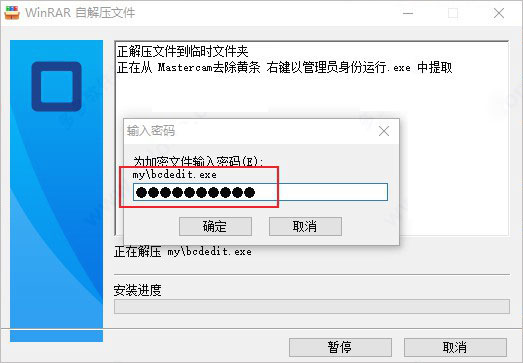
13、勾选 始终信任.... ,然后再点击安装;
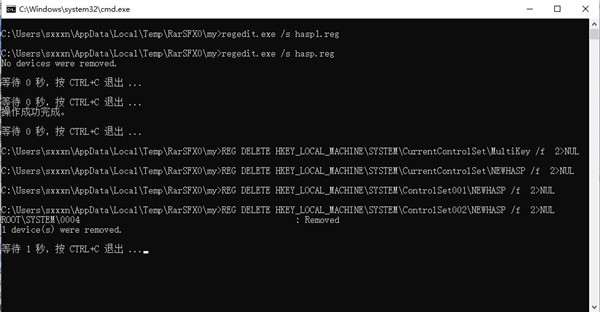
等待电脑右下角提示驱动安装成功,如果没有提示,打开软件就会有去黄条提示;
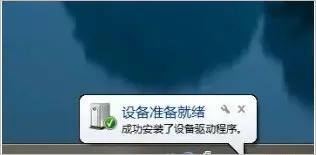
14、然后就可以打开软件了,选择“我不选择此时参加”如下图;
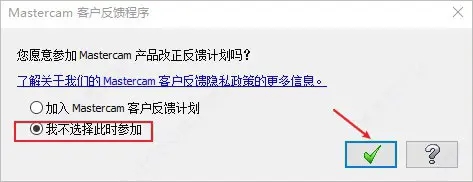
15、即可看到系统非测试模式下无黄条提示,可免费使用软件。

用户评论
所有评论(0)













 赣公网安备36010602000086号,版权投诉请发邮件到website-sun@qq.com,我们会尽快处理
赣公网安备36010602000086号,版权投诉请发邮件到website-sun@qq.com,我们会尽快处理